怎么看电脑的配置是集成显卡还是独立显卡?
如今,电脑在现在的家庭里已经不是奢侈品了,几乎每家每户都有一台,当然,电脑的配置也在不断的更新换代,有些小伙伴就想了解一下自家的电脑的显卡是集成显卡还是独立显卡,那么我们应该怎么查看呢?今天,小编就来教大家看电脑的配置是集成显卡还是独立显卡。
具体如下:
1.首先,我们找到电脑上的电脑管家并且打开它,如图。

2. 然后在主界面的右下方找到工具箱,点击打开。
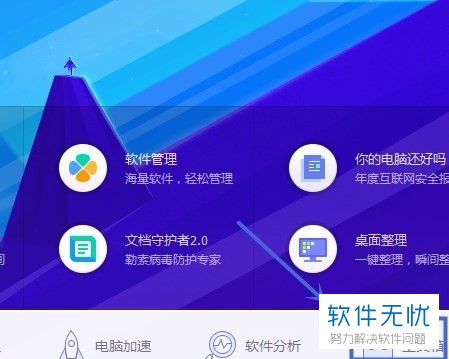
3. 在工具箱界面我们可以在左侧的菜单栏的最下面找到【其他】,点击打开。
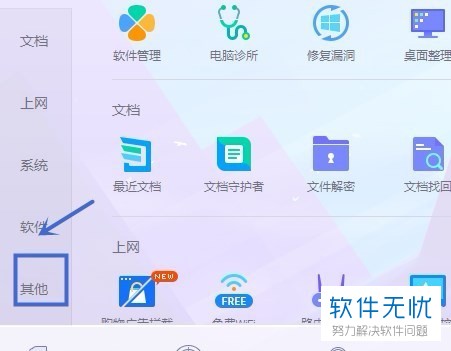
4. 然后在弹出的界面点击【硬件检测】,如图。
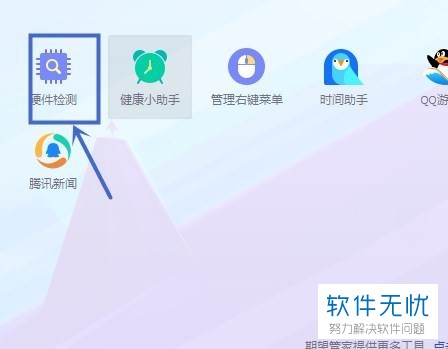
5. 在左侧的菜单栏找到【显卡信息】,点击打开。
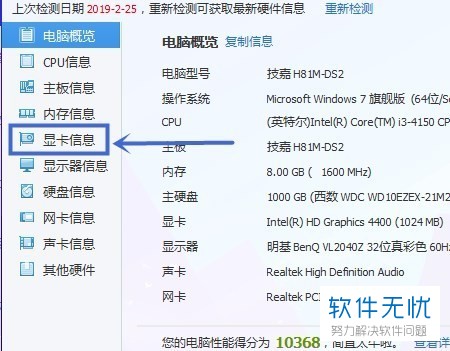
6. 在显卡名称那一栏,复制后面的显卡名称,如图。
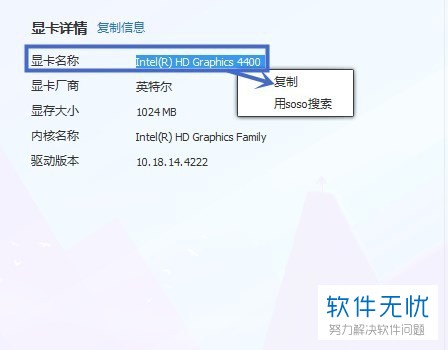
7. 然后在我们电脑的浏览器里将刚才复制的显卡名称粘贴在搜索栏进行搜索。
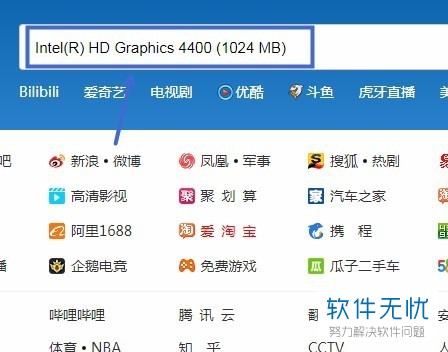
8. 经过以上操作,我们就可以查询到我们的显卡是集成显卡还是独立显卡了。
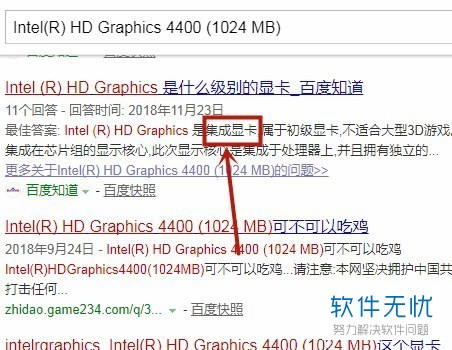
以上就是小编教大家怎么看电脑的配置是集成显卡还是独立显卡的方法,希望可以帮到大家。
分享:
相关推荐
- 【其他】 WPS表格Unicode文本 04-30
- 【其他】 WPS表格unique 04-30
- 【其他】 WPS表格utf-8 04-30
- 【其他】 WPS表格u盘删除怎么恢复 04-30
- 【其他】 WPS表格运行慢,卡怎么办解决 04-30
- 【其他】 WPS表格与Excel的区别 04-30
- 【其他】 哔哩哔哩漫画怎么完成今日推荐任务 04-30
- 【其他】 WPS表格隐藏的列怎么显示出来 04-30
- 【其他】 WPS表格图片怎么置于文字下方 04-30
- 【其他】 WPS表格图片怎么跟随表格 04-30
本周热门
-
iphone序列号查询官方入口在哪里 2024/04/11
-
oppo云服务平台登录入口 2020/05/18
-
输入手机号一键查询快递入口网址大全 2024/04/11
-
苹果官网序列号查询入口 2023/03/04
-
光信号灯不亮是怎么回事 2024/04/15
-
fishbowl鱼缸测试网址 2024/04/15
-
steam账号怎么注册 2023/02/27
-
mbti官网免费版2024入口 2024/04/11
本月热门
-
iphone序列号查询官方入口在哪里 2024/04/11
-
输入手机号一键查询快递入口网址大全 2024/04/11
-
oppo云服务平台登录入口 2020/05/18
-
outlook邮箱怎么改密码 2024/01/02
-
苹果官网序列号查询入口 2023/03/04
-
mbti官网免费版2024入口 2024/04/11
-
光信号灯不亮是怎么回事 2024/04/15
-
fishbowl鱼缸测试网址 2024/04/15
-
网线水晶头颜色顺序图片 2020/08/11
-
计算器上各个键的名称及功能介绍大全 2023/02/21












